De automatische back-upfunctie van WhatsApp is een geweldige manier om ervoor te zorgen dat je altijd een back-up hebt voor je WhatsApp-gegevens. U hoeft zich nooit zorgen te maken over het plannen van een back-up, laat WhatsApp gewoon een back-up maken naar Google Drive of iCloud.

Sommigen denken echter dat WhatsApp automatische back-up niet nodig is, of in bepaalde omstandigheden wil je WhatsApp-back-up stoppen, de oplossing is eenvoudig te realiseren. Dit zijn de gemakkelijkste manieren om WhatsApp-back-up op iPhone/Android te annuleren.
Waarom je WhatsApp-back-up moet annuleren
Deze automatische back-upfunctie is een tweesnijdend zwaard. Aan de ene kant kan het de verwerking van WhatsApp-gegevens gemakkelijker maken en aan de andere kant kan het wat ongemak met zich meebrengen.
Geen opslagruimte
We kennen de plaats waar je WhatsApp-back-up automatisch opslaat in cloudopslag, in Google Drive voor Android-apparaten, in iCloud voor iCloud-apparaten. Maar beide hebben beperkte ruimte, iCloud biedt bijvoorbeeld slechts 5 GB vrije ruimte, als je WhatsApp automatische back-up een tijdje inschakelt, kan deze de maximale ruimtelimiet bereiken.
privacy en veiligheid
Cloudopslag is niet altijd veilig, soms kun je de iCloud-back-up die je hebt niet vinden of loop je het risico onze privacy te schenden.
Daarom is het belangrijk om te weten hoe u een WhatsApp-back-up kunt annuleren. In dit bericht kun je de gemakkelijkste manier vinden om WhatsApp-back-up op iPhone en Android te stoppen.
Hoe WhatsApp-back-up op iPhone te annuleren
Voor gebruikers van iOS-apparaten worden de volgende 2 methoden gebruikt om WhatsApp-back-up te stoppen:
1 Stop WhatsApp Back-up naar iCloud via iPhone-instellingen
U kunt deze automatische back-up stoppen met behulp van de iPhone-instellingen. Volg hiervoor deze eenvoudige stappen:
Stap 1: Open je iPhone-instellingen en tik vervolgens bovenaan op je naam.
Stap 2: Tik op "iCloud" en blader naar "WhatsApp".
Stap 3: Zet de schakelaar op "NO" om back-up uit te schakelen. Dit voorkomt dat WhatsApp gegevens, inclusief back-ups, uploadt naar iCloud.
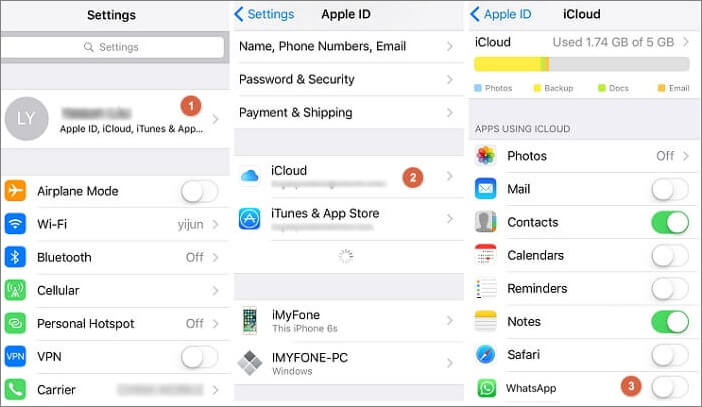
2 Schakel iCloud WhatsApp-back-up uit met WhatsApp
Volg deze eenvoudige stappen om een iCloud-back-up op WhatsApp uit te schakelen:
Stap 1: Open WhatsApp op je iPhone en ga dan naar "Instellingen".
Stap 2: Tik op "Chats" en vervolgens op "Back -up".
Stap 3: Druk nu op "Auto Copy" en selecteer vervolgens "NO". WhatsApp stopt met het maken van back-ups naar iCloud. U kunt dezelfde stappen volgen om de functie weer in te schakelen.
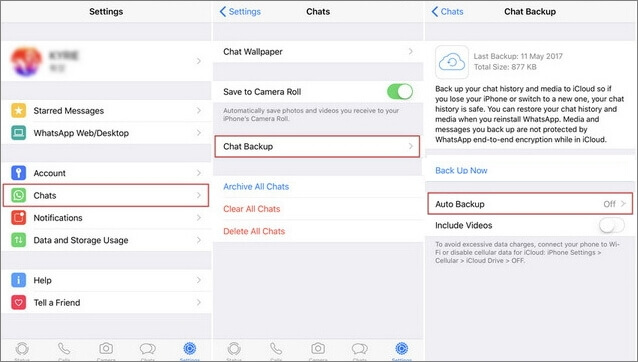
3 Stop WhatsApp-back-up door netwerkverbindingen uit te schakelen
Een andere gemakkelijke manier om deze functie uit te schakelen, is door iPhone-netwerkverbindingen uit te schakelen. Dit kan echter andere apparaatfuncties belemmeren, zoals voorkomen dat de iPhone zijn software of apps bijwerkt.
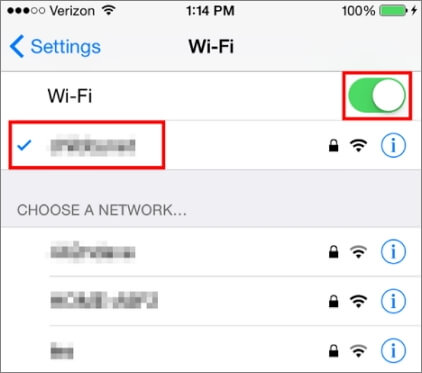
Hoe WhatsApp-back-up op Android te stoppen
Voor Android-apparaten kun je WhatsApp-back-up als volgt stoppen:
1Stop WhatsApp-back-up op Android met Google Drive
Volg deze eenvoudige stappen om WhatsApp-back-up op Android te stoppen via Google Drive:
Stap 1: Open op uw apparaat de Google Drive-app en tik op de drie stippen in de linkerbovenhoek van het scherm.
Stap 2: Tik vanuit de gepresenteerde opties op "Back- ups".
Stap 3: Druk nogmaals op de drie puntjes voor "WhatsApp Backups".
Stap 4: Kies "Back- up uitschakelen". WhatsApp maakt niet langer automatisch een back-up naar Google Drive.
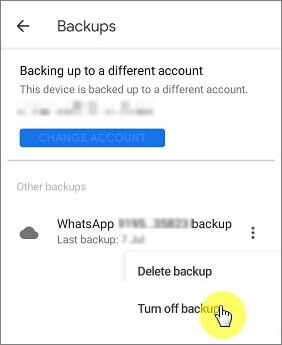
2Stop Back-up WhatsApp op Android met WhatsApp
U kunt back-up op Android ook eenvoudig uitschakelen vanuit de app zelf. Dit is hoe je het doet:
Stap 1: Open WhatsApp op uw apparaat en tik vervolgens op de drie stippen in de rechterbovenhoek van het scherm.
Stap 2: Tik op "Instellingen" en selecteer "Chats".
Stap 3: Druk nu op "Back -up" en op "Google Drive-instellingen".
Stap 4: Kies "Nooit" en WhatsApp stopt met het maken van back-ups van gegevens naar de harde schijf van Google.
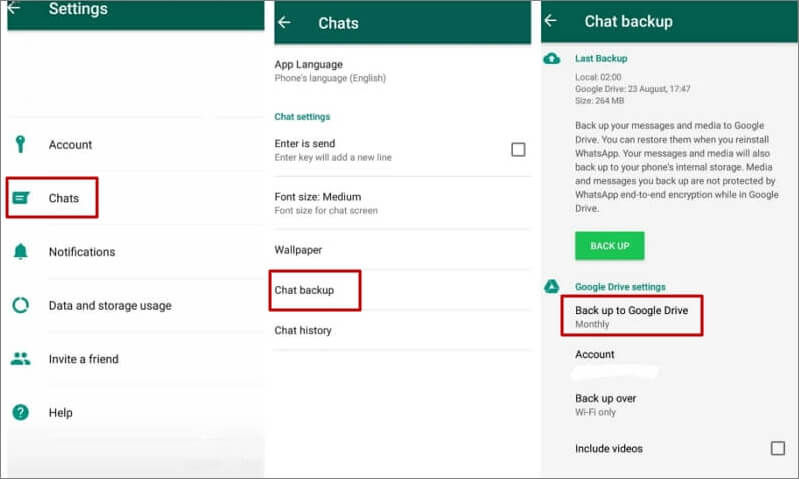
3Stop WhatsApp-back-up door netwerkverbindingen uit te schakelen
Een andere gemakkelijke manier om automatische back-up te stoppen, is door netwerkverbindingen uit te schakelen. Aangezien WhatsApp alleen een back-up kan maken via een Wi-Fi- of mobiele dataverbinding, stopt het uitschakelen ervan de back-up. Maar dit kan ook andere functies van het apparaat verstoren.
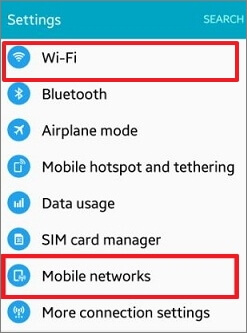
Back-up van WhatsApp op pc | Alternatieve oplossing
Misschien ben je op zoek naar een handigere manier om een back-up van je WhatsApp-gegevens te maken, een manier die de opslagruimte of cloudopslag van je apparaat niet belast.
Gelukkig hebben we een gratis WhatsApp-back-upoplossing die ook heel gemakkelijk te gebruiken is. WhatsApp-back-upsoftware Met iTransor voor WhatsApp kunt u in één keer een back-up maken van alle gesprekken.
Waarom kies je voor iTransor voor WhatsApp om een back-up te maken?
- Je kunt het gebruiken om een back-up van al je WhatsApp-gegevens naar de computer te maken, iPhone- of Android-back-up flexibel te herstellen naar iPhone of Android.
- Exporteer de back-up zelfs naar uw computer als een html- of xls/csv-bestand.
- Het is compatibel met zowel WhatsApp Messenger als WhatsApp Business.
- Het is heel gemakkelijk te gebruiken en heeft 100% succes.
Volg deze eenvoudige stappen om iTransor voor WhatsApp (compatibel met iOS 17/18 bèta) te gebruiken om een volledige back-up van uw WhatsApp-gegevens te maken:
Stap 1: Download en installeer iTransor voor WhatsApp op uw computer en start vervolgens het programma.
Stap 2: Klik in het hoofdvenster op "Back-up WhatsApp naar apparaten " om het proces te starten. Sluit het apparaat via een USB-kabel aan op de computer en wacht tot het programma het detecteert.

Stap 3: U kunt de zojuist gemaakte back-up vinden op het startscherm onder het tabblad "WhatsApp-back-ups herstellen/exporteren". Herstel de back-up indien nodig in de toekomst naar een iPhone of Android-apparaat.
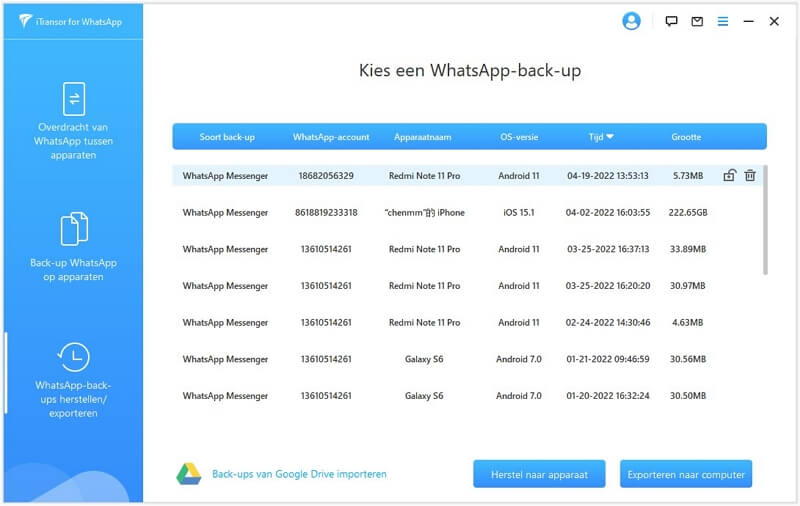
Bekijk hoe je een back-up maakt van WhatsApp iTransor voor WhatsApp op video
Veelgestelde vragen over WhatsApp-back-up
1 Wat als je WhatsApp-back-up op iPhone uitschakelt?
Als u de back-upservice voor toepassingen van derden uitschakelt, ontvangen gebruikers mogelijk een melding dat back-ups niet goed werken.
2 Kan ik de lopende WhatsApp-back-up annuleren?
Normaal gesproken niet, maar als je iTransor voor WhatsApp gebruikt om WhatsApp te back-uppen, kun je het proces op elk moment pauzeren of stoppen.
3 Waarom zit WhatsApp-back-up vast?
Veel gebruikers melden dat de WhatsApp-back-up niet met een bepaald percentage vordert en niet succesvol wordt voltooid. Je kunt proberen WhatsApp bij te werken naar een nieuwere versie, een sterke netwerkverbinding gebruiken of iCloud/Google Drive-opslag controleren.

